Problemi s vezom potencijalna su smetnja u svakoj online igri i mogu utjecati na veliki broj igrača. Bilo je slučajeva sličnih problema koji su se javljali iu League of Legends. Ne brinite, niste jedini koji se tako osjeća. Iako problem može biti frustrirajući usred igre, on se lako može popraviti. Slijedi popis mogućih rješenja za probleme vezane uz League of Legends koji se ne mogu povezati s poslužiteljem. Dakle, bez daljnjeg odlaganja, prijeđimo izravno na rješenja.
Popravci za problem lige "Legends se ne mogu spojiti na poslužitelj".
Sljedeći odjeljak objašnjava jednostavne metode za rješavanje problema da se League of Legends ne može povezati s poslužiteljem. Nema potrebe za primjenom svih rješenja, jednostavno se pomičite niz popis dok se problem ne riješi.
Popravak 1: Provjerite League of Legends Server
Provjerite trenutačno stanje poslužitelja League of Legends prije pokušaja rješavanja problema. Ako poslužitelj na koji se namjeravate spojiti ima problema, lako se možete prebaciti na drugi poslužitelj. To će vas spriječiti da imate poteškoća s vezom.
Također pročitajte: Nije moguće spojiti se na World Minecraft na Windows 10 [Riješeno]
Popravak 2: Provjerite internetsku vezu
Ako ste provjerili status poslužitelja League of Legends i otkrili da poslužitelji rade, sljedeća stvar koju trebate učiniti je ponovno pokrenuti internetsku vezu. Ova je strategija uspjela za mnoge korisnike jer problemi s internetom mogu lako završiti u problemima s poslužiteljem tijekom igranja.
Ako vaše osobno računalo ili igraća konzola još nisu spojeni na internet, prvo ćete to morati učiniti. Isključite usmjerivač i pričekajte deset sekundi. Isključite zvučni signal i ponovno se spojite na poslužitelj. Kad se veza uspostavi, ponovno pokrenite igru.
Međutim, ako se problem s League of Legends ne može povezati s poslužiteljem i dalje postoji, prijeđite na sljedeće rješenje.
Popravak 3: Zamijenite bežičnu vezu kabelskom vezom
Ako ste već premjestili prijenosno računalo na područje s jačim Wi-Fi signalom i još uvijek imate problema s povezivanjem, možete se pokušati prebaciti s Wi-Fi veze na kabelsku vezu. Ne može se poreći činjenica da je žična mreža puno pouzdanija od bežične mreže.
Iako bežična veza može biti problem iza grešaka poslužitelja, ali ne u svim slučajevima. Stoga, ako nakon prelaska na žičanu vezu problem i dalje postoji, nastavite s daljnjim skupom rješenja.
Također pročitajte: Kako popraviti Epic Games Launcher koji ne radi
Popravak 4: Provjerite je li League of Legends ograničen na Windows vatrozidu
Ne bi trebalo biti iznenađenje da postoji problem s vezom ako League of Legends blokira vatrozid. Stoga biste trebali provjeriti postavke vatrozida i osigurati da se League of Legends ne može spojiti na poslužitelj greška crnog ekrana popravljeno je.
Slijedite temeljne korake kako biste provjerili je li igra ograničena Windows vatrozidom.
Korak 1: Da biste otvorili upravljačku ploču, morate upisati “upravljačka ploča” u okvir za pretraživanje.
Korak 2: U kontrolnom oknu odaberite opciju Velika ikona s padajućeg popisa Prikaz prema. Sada kliknite na Vatrozid Windows Defender ikona.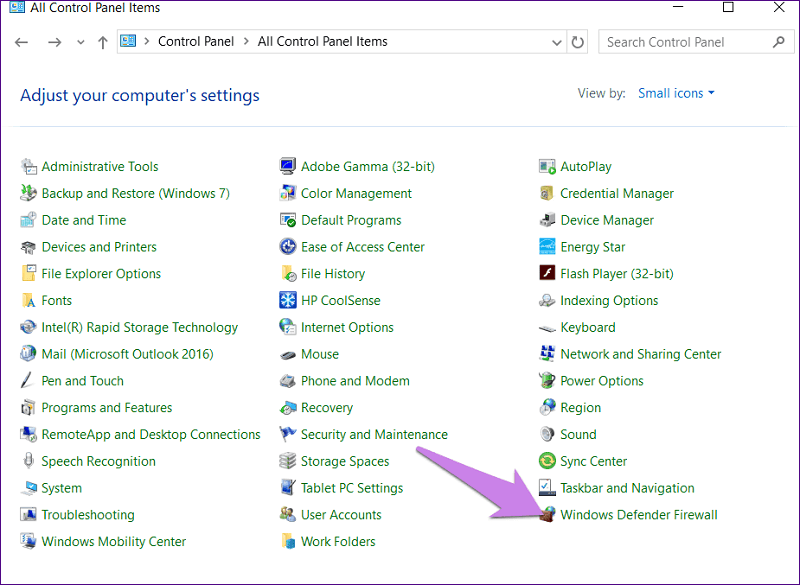
Korak 3: Ovdje kliknite na Dopustite aplikaciju ili značajku kroz vatrozid Windows Defender karticu s lijeve ploče.
Korak 4: Provjerite je li okvir LOL označen. Ako to nije slučaj, kliknite opciju označenu kao Promjena postavki, a zatim potražite LOL.
Bilješka: Ako postoji više unosa za LOL, trebali biste ih sve pročitati. Provjerite jesu li označeni okviri Privatno i Javno.
Korak 5: Da biste utvrdili je li problem riješen ili ne, pokrenite League of Legends.
Međutim, ako se League of Legends ne može spojiti na poslužitelj, provjerite je li vaš problem s mrežnom vezom riješen, pokušajte sljedeće rješenje.
Popravak 5: Isključite svoje proxyje i VPN-ove
Prije nego počnete igrati LOL, provjerite koriste li se sve virtualne privatne mreže (VPN) ili proxyji. onemogućeno. Ovo su korisni alati za očuvanje vaše privatnosti dok ste na mreži; no, oni također mogu pridonijeti visokom pingu koji imate.
Metode potrebne za prekid veze s vašim proxy poslužiteljem i VPN-om navedene su u nastavku.
Korak 1: Da biste otvorili prozor postavki, morate istovremeno pritisnuti tipku s logotipom Windows i I na tipkovnici.
Korak 2: Nakon toga odaberite Mreža i internet opcija.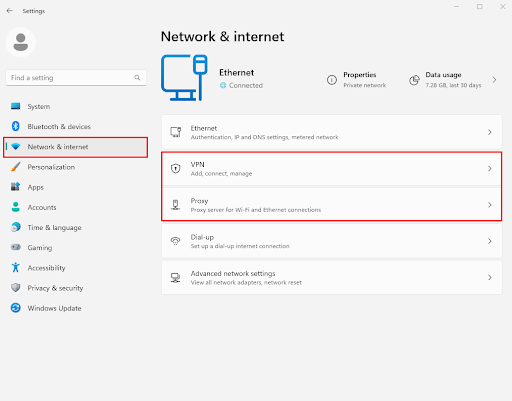
Korak 3: Odaberite Proxy s izbornika s lijeve strane. Da biste onemogućili Automatsko otkrivanje postavki i Koristi skriptu za postavljanje, isključite prekidače u tim odjeljcima.
Korak 4: Ako koristite virtualnu privatnu mrežu (VPN), prije nastavka morate provjeriti je li ona prekinuta.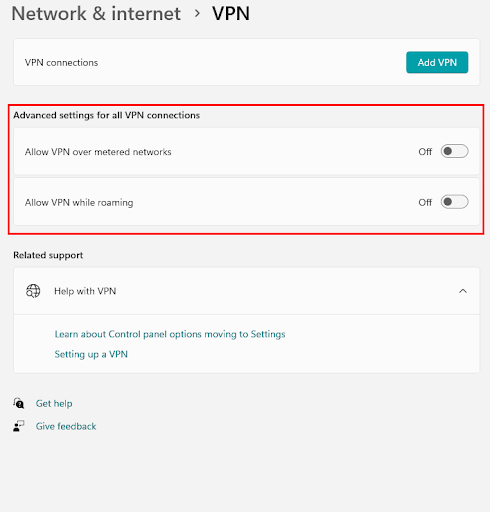
Korak 5: Otvorite League of Legends i provjerite vezu da vidite radi li ispravno.
Ako ste isprobali sva gore navedena rješenja, a problem s League of Legends se ne može povezati s poslužiteljem i dalje postoji, jednostavno pročitajte sljedeće rješenje.
Također pročitajte: Kako popraviti ponovno pokretanje računala s Windows 10 tijekom igranja igrica
Popravak 6: Ažurirajte upravljački program za grafiku
Većinu vremena, nepredviđeni problemi s igranjem mogu se povezati s upravljačkim programima za grafiku koji nisu ažurirani. A to također može biti slučaj s problemima crnog ekrana League of Legends koji se ne može povezati s poslužiteljem. Kao posljedica toga, od najveće je važnosti osigurati da su upravljački programi za vašu grafičku karticu uvijek ažurni. Ovo će eliminirati sve probleme koji su povezani s upravljačkim programima. Korisnik ima opciju ažuriranja upravljačkih programa ručno ili automatski na svom uređaju.
Ručna metoda, s druge strane, može biti komplicirana i dugotrajna, posebno za one koji su tek početnici u tehnologiji. Kao posljedica toga, toplo se preporučuje da koristite Bit Driver Updater. Alat za automatsko ažuriranje upravljačkih programa koji može automatski izvršiti preuzimanje upravljačkih programa.
Korištenje Bit Driver Updater za automatsko ažuriranje upravljačkih programa:
Bit Driver Updater izvrstan je izbor za rješavanje problema povezanih s upravljačkim programima koji mogu ometati rad vašeg uređaja. Potrebno je samo nekoliko jednostavnih klikova mišem da se svi vaši upravljački programi dovedu u aktualnu verziju. Osim toga, alat također omogućuje korisnicima planiranje ažuriranja upravljačkih programa, nudi značajku sigurnosnog kopiranja i vraćanja i ima WHQL-certificirane upravljačke programe. S Pro verzijom alata dobivate podršku 24*7 i 60-dnevno jamstvo povrata novca.
Koraci za korištenje Bit Driver Updater:
Da biste saznali kako koristiti Bit Driver Updater za ažuriranje zastarjelih upravljačkih programa za grafiku, slijedite dolje navedene korake.
Korak 1: Preuzmite Bit Driver Updater s izravne veze u nastavku. Kada završite, kako biste instalirali uslužni program, dvaput kliknite na njega, a zatim slijedite upute na zaslonu.

Korak 2: Pokrenite Bit Driver Updater, a zatim dajte aplikaciju za ažuriranje upravljačkog programa. Ako se automatsko skeniranje ne pokrene, odaberite opciju za Upravljački program za skeniranje kako biste počeli tražiti zastarjele upravljačke programe.
Korak 3: Odredite koji grafički upravljački programi odgovorni su za probleme s padom koje doživljavate u League of Legends.
Korak 4: Da biste ažurirali upravljački program, odaberite ga i kliknite gumb Ažuriraj sada koji se pojavljuje pored njega.
Bilješka: Ako imate Pro verziju Bit Driver updatera, možete koristiti Ažuriraj sve gumb za ažuriranje dodatnih upravljačkih programa
Korak 5: Nakon što su upravljački programi preuzeti, pokrenite preuzetu datoteku i instalirajte je uz pomoć uputa na ekranu.
Jednostavno ponovno pokrenite računalo kako biste primijenili ažurirani grafički upravljački program. Sada pokrenite igru i provjerite je li problem League of Legends koji se ne može spojiti na poslužitelj riješen. Ako nije, pokušajte sljedeću metodu za rješavanje problema s poslužiteljem.
Popravak 6: Isključite antivirusni program
Moguće je da vaš antivirusni program sprječava učitavanje nekih značajki u LOL-u. Ovo će zauzvrat završiti u League of Legends nemogućnosti povezivanja na poslužitelj. Molimo provjerite pogrešku mrežne veze. Kako biste riješili ovaj problem, možete privremeno zaustaviti bilo koji antivirusni softver koji je instaliran na vašem računalu.
Međutim, čak i ako privremeno onemogućavanje antivirusnog programa ne može riješiti problem poslužitelja, prijeđite na sljedeće rješenje.
Popravak 7: Ponovno pokrenite računalo
Jeste li učinili sve što je gore navedeno, ali ništa od toga nije bilo uspješno? Možete pokušati ponovno pokrenuti računalo.
Možete izvršiti standardno ponovno pokretanje tako da držite pritisnut gumb s oznakom "ponovno pokretanje" na računalu oko trideset sekundi do jedne minute. Nakon isteka dopuštenog vremena ponovno pokrenite osobno računalo. Sada provjerite je li problem League of Legends koji se ne može povezati s poslužiteljem riješen.
Također pročitajte: Kako pokrenuti stare igre na vašem modernom računalu
League of Legends se ne može spojiti na poslužitelj: RIJEŠENO
Nadajmo se da su gore predstavljena rješenja bila dovoljna da riješe probleme vezane uz League of Legends koji se nisu mogli povezati s poslužiteljem. Kako biste spriječili probleme s igranjem, provjerite jesu li upravljački programi za vašu grafičku karticu ažurni. Primjenom ponuđenih metoda možete uštedjeti vrijeme. Nadalje, ako smatrate da smo previdjeli neku od metoda koje su bile uspješne za vas, molimo da nas obavijestite.
Međutim, ako i dalje imate bilo kakvih pitanja ili preporuka, zabilježite ih u donji okvir. Pretplatite se na naš blog za dodatne savjete o rješavanju problema i upute za upute.